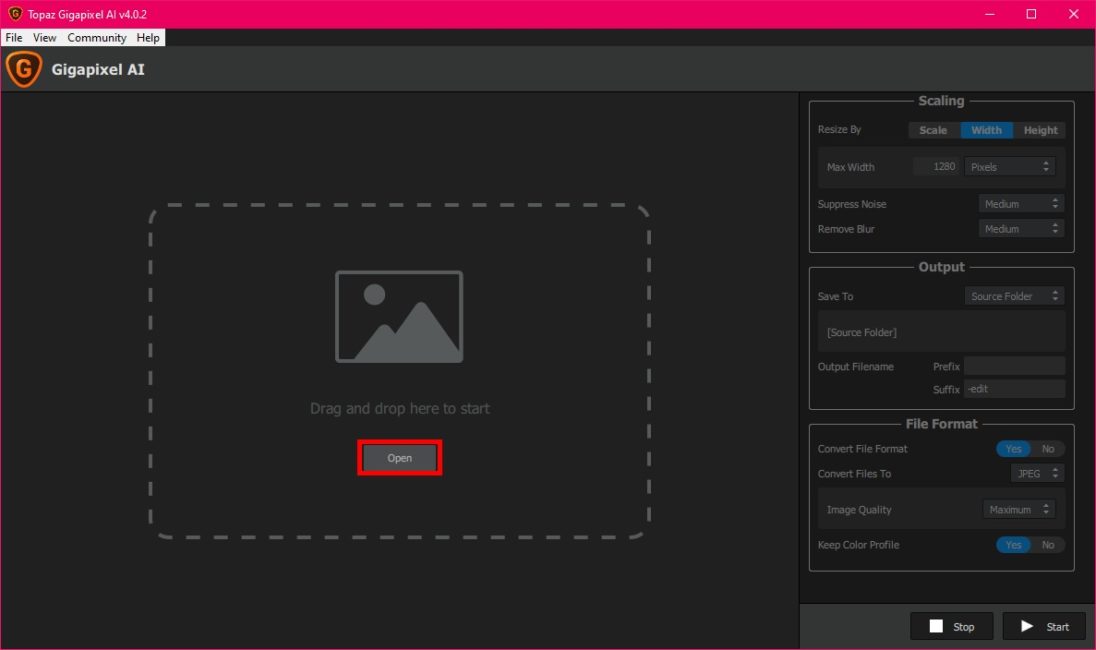Waarschijnlijk zijn velen van jullie zo'n probleem tegengekomen wanneer je een mooie afbeelding op internet vindt en deze snel op je bureaublad wilt installeren, maar de lage resolutie van de afbeelding staat je dit niet toe. Of je hebt een meer professionele taak - je moet dringend een foto voorbereiden om af te drukken, maar nogmaals, het is jammer, de resolutie is te laag. Je kunt het volume van de benodigde foto natuurlijk vergroten met standaard middelen zoals Photoshop, maar ten eerste is het handmatig extraheren van de kwaliteit erg lang en vermoeiend, en ten tweede, hoe hard je ook probeert, de pixels worden niet vanzelf getekend .
Maar gelukkig is er een oplossing voor dit probleem voor professionals en gewone gebruikers. Neurale netwerken gaan al heel lang met succes om met het retoucheren van afbeeldingen. Om de resolutie van de foto te verhogen, is er een programma genaamd Gigapixel-AI van het bedrijf Topaz Labs. Het zal niet alleen de resolutie verhogen, maar ook echt de kwaliteit van de afbeelding zelf verbeteren. En nu zullen we in detail praten over het programma en hoe het te gebruiken.
![]()
Hoe Gigapixel AI werkt
De algoritmen van het programma zijn gebaseerd op een heel complex van neurale netwerken. Ik zal proberen het zonder wetenschappelijke terminologie te doen en alles zo eenvoudig mogelijk uit te leggen. Het programma analyseert de foto per pixel en sorteert ze op kleur, vervolgens wordt er een masker gevormd in de resolutie die je nodig hebt, en vervolgens voegt het systeem schematisch pixels van de juiste kleuren toe aan het bestaande beeld, waardoor het letterlijk naar de juiste resolutie wordt getekend. Dit is een zeer oppervlakkige uitleg, als je een meer volledige beschrijving wilt van hoe het programma werkt - welkom op Wikipedia.
We verhogen de fotoresolutie in Gigapixel AI
In termen van bruikbaarheid van de Gigapixel AI-interface kan het geen ingewikkelde applicatie worden genoemd, letterlijk iedereen kan het uitzoeken na er 10-15 minuten aan te hebben besteed (zelfs als het programma geen Russische lokalisatie heeft). Het grootste nadeel van het programma zijn de systeemvereisten, die ernstiger zijn dan voor sommige indiegames. Gigapixel AI werkt stabiel op systemen met RAM vanaf 4 GB en videokaarten vanaf NVIDIA 9-serie en hoger (op kaarten van AMD kunnen er problemen optreden vanwege het ontbreken van CUDA-kernen). Maar laten we van theorie naar praktijk gaan. Laten we gaan!
Gigapixel AI downloaden van officiële website. Houd er rekening mee dat het programma betaald is en vrij duur ($ 99.99), maar als je goed zoekt op internet... Je kunt het vinden, natuurlijk om vertrouwd te raken. Of een nog correctere optie is om de proefversie van het hulpprogramma te gebruiken.
We zullen niet lang stilstaan bij het installatieproces, omdat dit het eenvoudigst is, klik gewoon op "Volgende", kies een pad en wacht tot de installatie is voltooid.
Nadat het programma is gestart, wordt de interface voor je geopend, in eerste instantie lijkt het misschien nogal ingewikkeld, maar zoals we hierboven al zeiden, zal 15 minuten genoeg zijn om erachter te komen.
Klik op de knop Openen en selecteer de gewenste afbeelding.
Selecteer vervolgens de vereiste resolutie, zorg ervoor dat de waarde Bron is geselecteerd op het tabblad Opslaan naar Foldeh, stel Beeldkwaliteit in op maximum en druk op Start. Het is erg handig dat u, voordat u met de verwerking begint, de oorspronkelijke resolutie van de afbeelding en de laatste in het voorbeeldvenster kunt zien.
De verwerkte afbeelding wordt opgeslagen in dezelfde map als waar het origineel is gemaakt.
Nu stel ik voor om naar het verkregen resultaat te kijken. Merk op dat de grootte van de originele afbeelding 580 × 319 was en na verwerking 1920 × 1056 werd, moet worden opgemerkt dat we alleen de breedte hebben ingesteld, de hoogte wordt door het programma geselecteerd om de verhoudingen van de afbeelding niet te schenden .
Zoals je kunt zien, kon het neurale netwerk zijn taak perfect aan. Het is jammer dat deze software niet zo wijdverspreid is onder het grote publiek als we zouden willen, want het maakt het leven echt gemakkelijker. Het gaat blijkbaar allemaal om de prijs.
Trouwens, op de officiële website van de ontwikkelaar Topaz Labs er zijn nog verschillende programma's voor professioneel gebruik, voor het verbeteren van zowel foto's als video's - met behulp van AI.
Dat is alles, we hopen echt dat je een echt nuttig hulpmiddel voor jezelf hebt ontdekt. Veel plezier en tot ziens op de website.
WAARSCHUWING! Als je advies wilt krijgen over zaken die te maken hebben met de aanschaf en bediening van gadgets, de keuze van hard- en software, dan raden we je aan om een verzoek achter te laten in de rubriek "Ambulance". Onze auteurs en experts zullen proberen zo snel mogelijk te antwoorden.
Lees ook:
- Hoe de browser te verwijderen Microsoft Edge met Windows 10, als het systeem dit niet toestaat
- Tips: hoe verleng je de batterijduur van een smartphone
- Hoe kies je een processor voor een laptop en wat zijn de verschillen tussen mobiele CPU's?
- 5 simpele tips: hoe maak en beheer je wachtwoorden
- Mobiel Google Chrome op steroïden: activeer 5 verborgen functies